- トップ
- ナレッジ・コラボレーション
スレッド表示について
一番上の階層のメッセージを議題(スレッド)として、メッセージのやりとりを時系列で表示することができます。
また、スレッド表示時にはやり取りを確認しながらメッセージの登録を行うことができます。
スレッド表示を利用するためには
-
1.ルーム一覧から閲覧するルームを選択します。
そのルームに書き込まれたメッセージが一覧表示されます。
-
2.スレッド表示をクリックします。
スレッド表示に切り替わります。
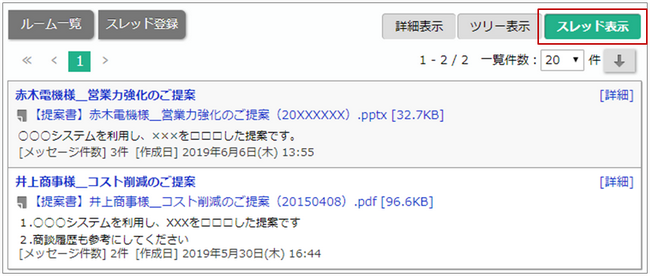
スレッド一覧画面について
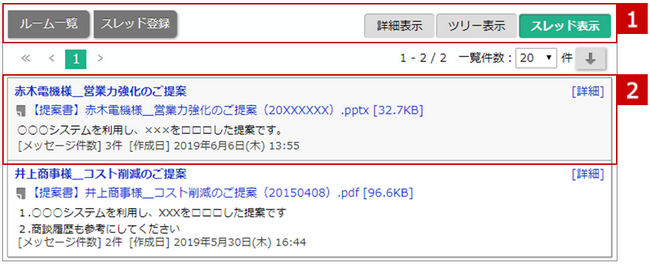
 各種ボタン
各種ボタン
| 項目 | 説明 |
|---|---|
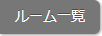 |
ルーム一覧画面へ戻ります。 |
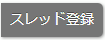 |
議題(スレッド)を新規に作成します。 |
 |
詳細表示に画面を切り替えます。 |
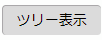 |
ツリー表示に画面を切り替えます。 |
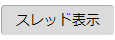 |
スレッド表示に画面を切り替えます。 |
 スレッド
スレッド
| 項目 | 説明 |
|---|---|
| タイトル | 選択したスレッドのメッセージ一覧が開きます。 |
| 詳細 | スレッドの詳細内容を確認することができます。 |
| 本文 |
本文は2行分まで表示されます。
本文をすべて参照したい場合は、詳細をクリックしてください。 添付ファイルがある場合、添付ファイルも表示されます。 |
メッセージ一覧画面について(スレッド表示時)
スレッドを選択するとメッセージ一覧画面が表示されます。
メッセージ一覧画面から直接スレッドに対してメッセージの登録をすることができます。
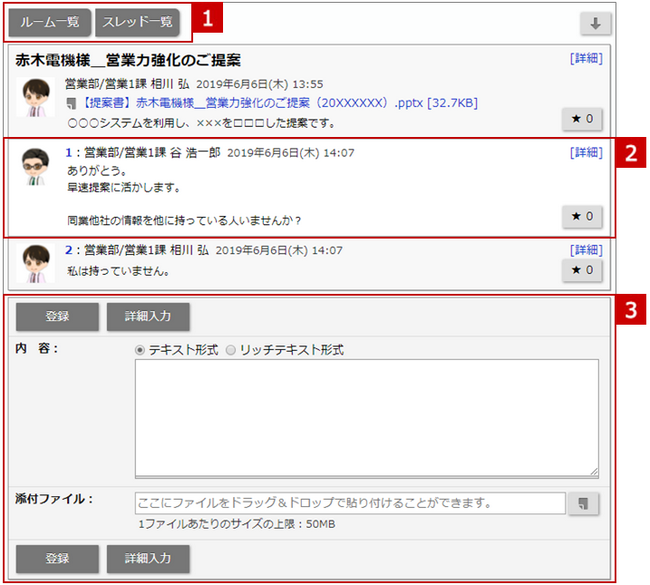
 各種ボタン
各種ボタン
| 項目 | 説明 |
|---|---|
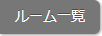 |
ルーム一覧画面へ戻ります。 |
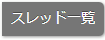 |
スレッド一覧画面に戻ります。 |
 メッセージ
メッセージ
| 項目 | 説明 |
|---|---|
| メッセージ番号 |
メッセージに返答したい場合にクリックします。 メッセージ登録フォームに返答元として選択されます。 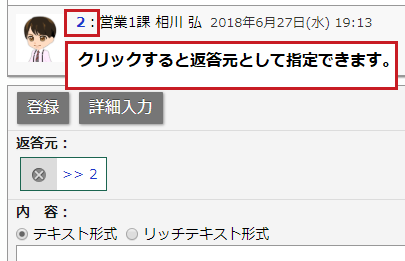
|
| 詳細 | メッセージの詳細画面が開きます。 |
 投票ボタン |
投票ボタンです。 メッセージにたいしてポイントをつけることができます。 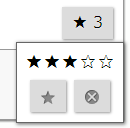 |
 簡易登録
簡易登録
この画面では本文および添付ファイルのみ登録できます。
件名はRe(スレッド以下の件数):議題件名で自動的に組み立てられます。
簡易登録時は自動で参加者にポータル通知されます。
詳細の入力を行いたい場合は詳細入力ボタンから登録画面を開いてください。
補足
- スレッド表示からの返答はできません、返答元を指定して登録してください。
詳細入力について
詳細入力ではルームキーワード、閲覧制限、公開日時、メッセージ期限、通知先の変更ができます。
簡易登録では不足している場合に詳細入力を利用してください。

